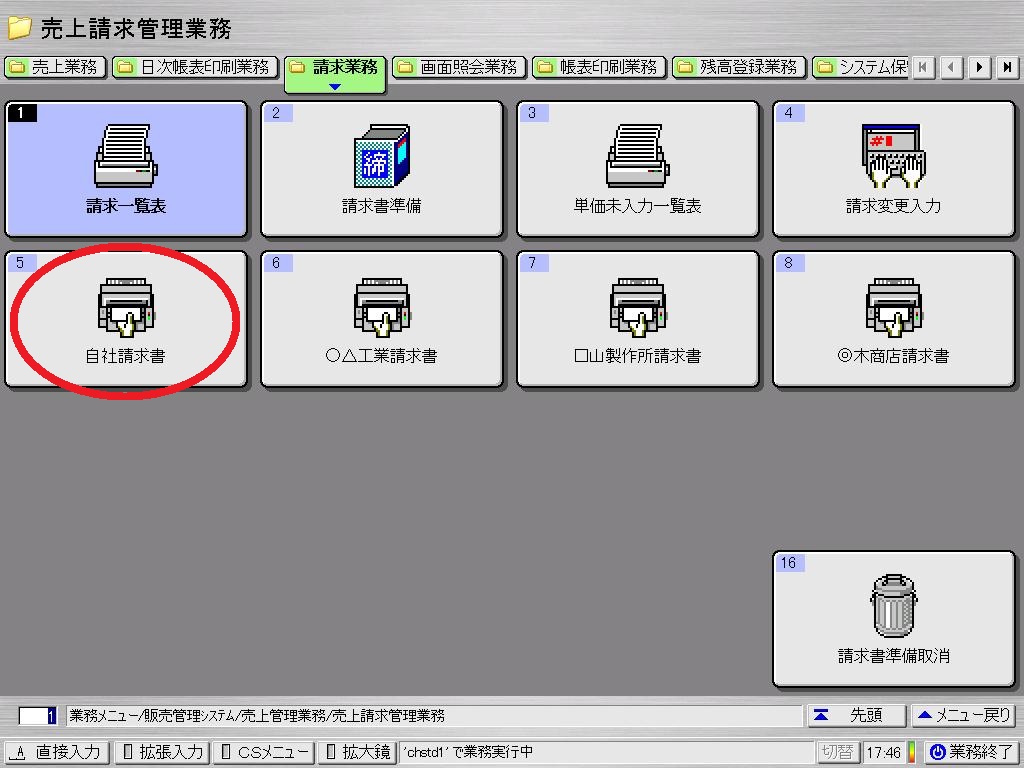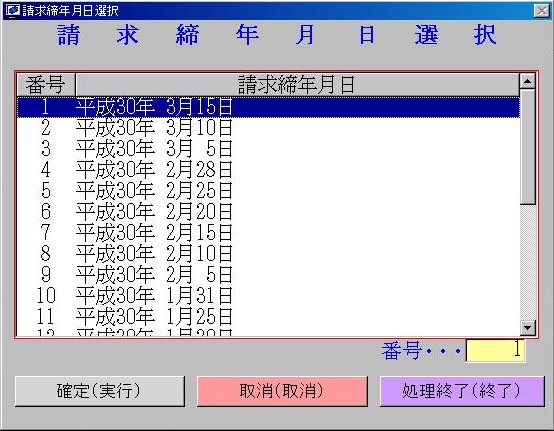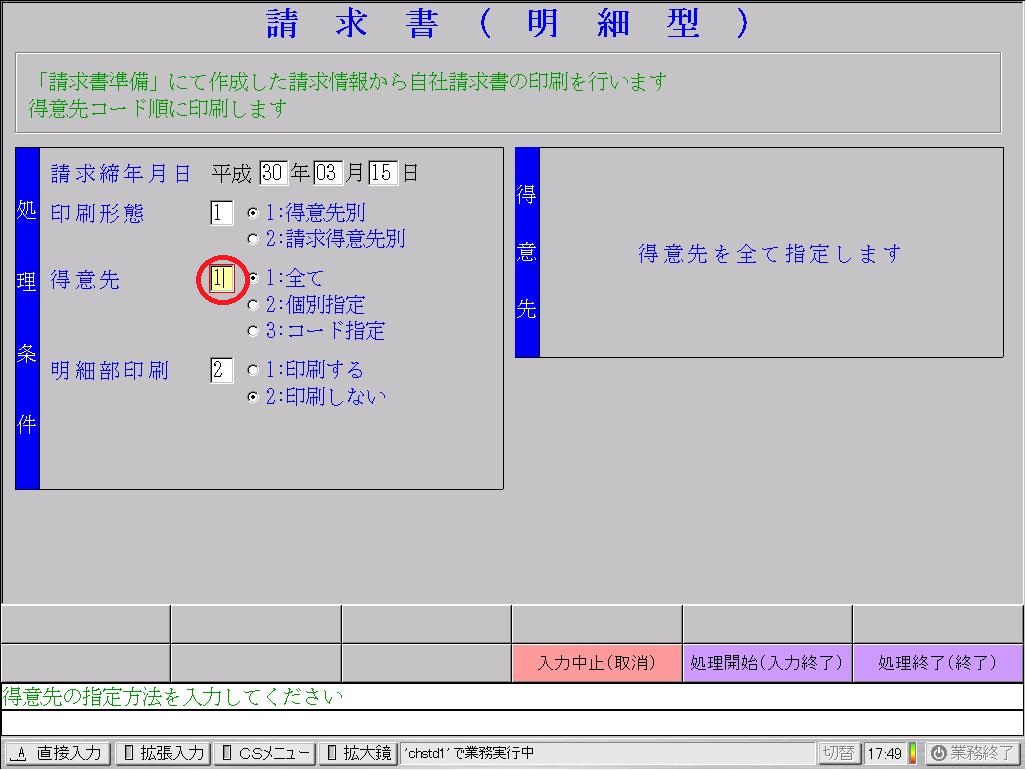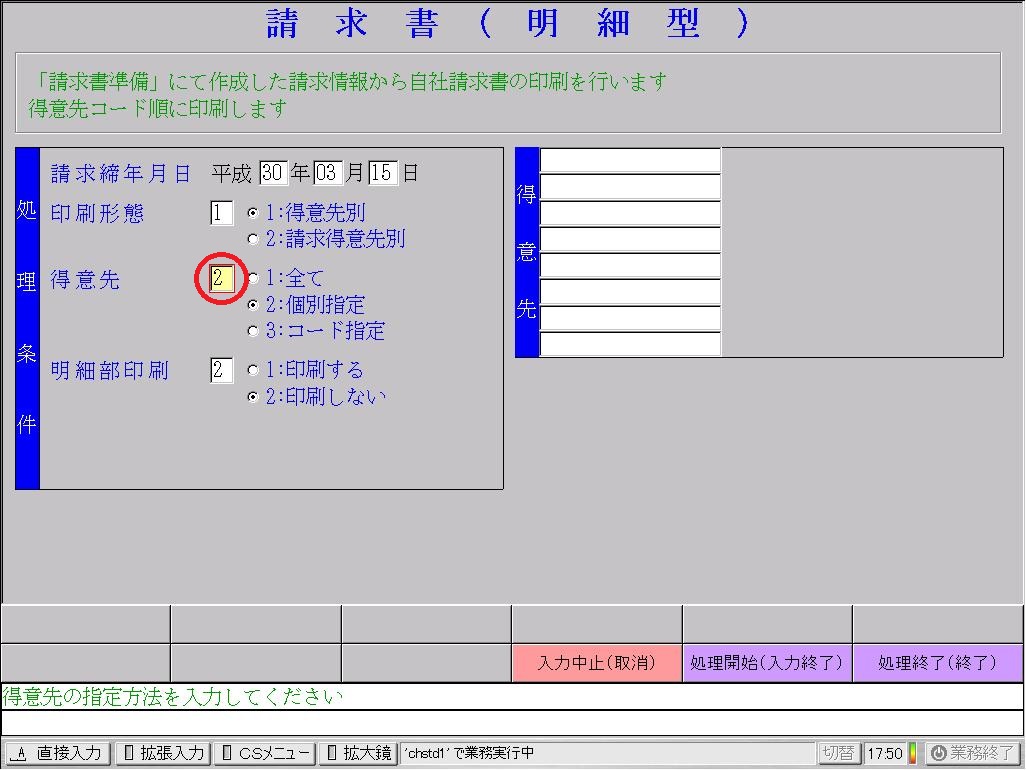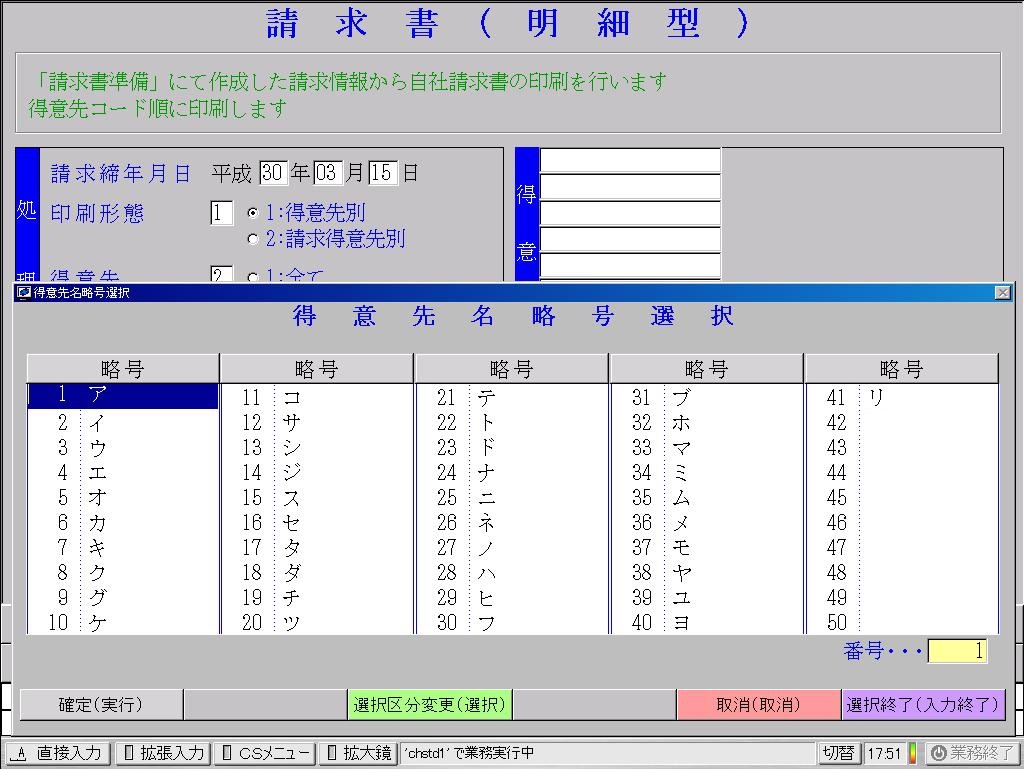【販売管理システム】請求書の印刷方法3
カシオ楽一における請求書の印刷の手順について。先に請求書を印刷する前準備として1.請求一覧表の印刷 → 2.請求書準備の手順をおすすめしております。
https://ssl.rakuichi-kc.com/manual/post-13/
※請求書準備の手順についてはこちらのリンクをご参照下さい
※楽一におきましては、取引先別に指定された専用請求書を印刷することが可能です。もし、印刷できない書式が発生した場合は、カーネルコンセプトのシステム担当者がお使いの楽一に書式設定することにより対応ができるようになります。
下記の手順で請求業務のメニュー画面を出すか、キーボード上部にある楽ちんボタンもしくは、モニタ右部分にある楽々パネルある請求業務ボタンを押してください。
※請求書の用紙が連続帳票の場合は予めプリンターのセットしておいてください。
①先頭→②1.販売管理→③1.売上管理業務→④1.売上請求管理→⑤5.請求業務→⑥印刷したい請求書のメニュー№を選択する。
今回は自社請求書を印刷するケースを説明します。
1.締日のリストから今回印刷する締日を選択する
※締日のリストは最新の締日が最上段になるようになっています。
リスト内のある締日の請求書は何度でも印刷が可能です。楽一の保存月数を越えた年月日は自動的に削除されていきます。
2.印刷形態を選択する
通常、印刷形態は「1得意先別」を選択します。「2請求得意先別」は親子関係を設定している得意先がある時に使用します。
3.得意先を選択する
ここでの得意先とは、今回印刷する締日に対して全ての得意先を印刷するのか、1社のみまたは数社を選んで印刷したいのかを選択します。
先に請求一覧表で確認して間違いがなければ「1全て」を選択することをお勧めします。
「2個別指定」を選択すると、右側に選んだ得意先が表示される枠が表示されます。
個別指定は1回の操作で8社まで選択することができます。
「2個別指定」を選択すると下図の略号一覧が表示されるので印刷したい得意先を選択してください。
4.明細部印刷を選択する
「2印刷しない」が初期値になっているので、ここはそのまま実行ボタンを押して先に進めてください。
明細部と書いてあるので「1印刷する」を選択したくなるので注意してください。印刷するを選ばなくても請求書はちゃんと印刷されますので安心してください。
5.明細部印刷を選択する
「1印刷開始」で実行ボタンを押してください。印刷が始まります。
単票用紙の場合は、プリンターに印刷が終わるまで用紙をセットしてください。連続帳票の場合は自動で用紙の給紙が始まります。複合機やインクジェットプリンターの場合も同じですがプリンターの電源が入っていることを確認しておいてください。
締日選択の部分でも説明しましたが、請求書の印刷は何度でもできますのでセットする用紙を間違えても、もう一度同じ操作をして印刷をすることができます。
カシオ楽一のご用命、ご相談は
株式会社カーネルコンセプト 情報機器販売事業部
埼玉県さいたま市南区南本町1-16-9 フォーラム南浦和6階
電話番号:048-836-4611 ファックス番号:048-836-4619